1、可通过Edge设置将默认下载位置从C盘更改为D盘:进入浏览器设置→下载→更改保存路径至D:\Downloads;2、使用符号链接可迁移原下载文件夹:剪切原Downloads内容到D盘,以管理员身份运行命令mklink /J "C:\Users\用户名\Downloads" "D:\Downloads"实现重定向;3、企业用户可通过注册表预设路径:在HKEY_LOCAL_MACHINE\SOFTWARE\Policies\Microsoft\Edge下创建字符串值DownloadDirectory并设其值为D:\Downloads。
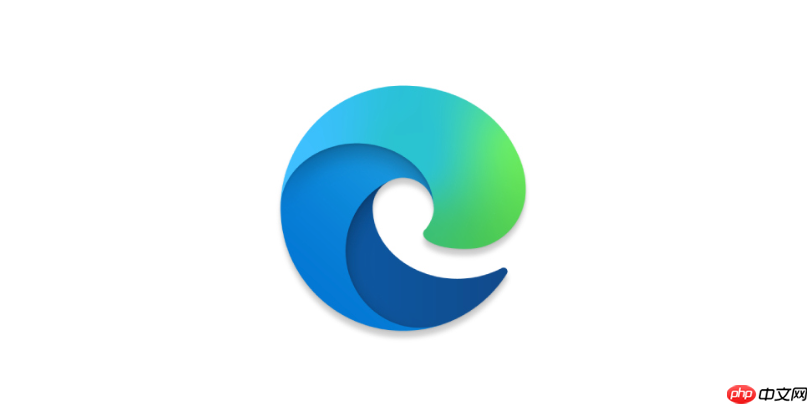
如果您在使用Edge浏览器时希望将默认下载位置从系统盘更改为D盘,以避免C盘空间被大量占用,可以按照以下方法进行设置调整。
本文运行环境:联想小新Pro 16,Windows 11
一、通过Edge浏览器设置修改下载路径
更改浏览器的下载目录可以直接在设置中完成,此操作会更新所有后续下载文件的保存位置。
1、打开Microsoft Edge浏览器,点击右上角的三个点(“...”)按钮,打开菜单选项。
2、在下拉菜单中选择设置进入配置界面。
3、在左侧导航栏中点击下载选项,进入下载设置页面。
4、在“位置”部分找到“将文件下载到”选项,点击更改按钮。
5、在弹出的文件夹选择窗口中,导航至D盘的指定目录,例如 D:\Downloads,选中后点击“选择文件夹”确认。
二、使用符号链接迁移原有下载文件夹
该方法适用于希望保留原路径显示但实际存储在D盘的情况,通过创建符号链接实现数据重定向。
1、将原有的下载文件夹(如 C:\Users\用户名\Downloads)中的内容剪切并粘贴到D盘目标路径,例如 D:\Downloads。
2、按下 Win + X 键,选择终端(管理员)或“命令提示符(管理员)”。
3、输入以下命令并回车执行:
mklink /J "C:\Users\用户名\Downloads" "D:\Downloads"
4、完成后,当Edge浏览器访问原下载路径时,实际读写的是D盘中的文件夹。
三、通过注册表预设下载路径
此方法适合需要批量部署或强制设定下载目录的企业用户或高级用户。
1、按 Win + R 打开运行窗口,输入 regedit 并回车,打开注册表编辑器。
2、导航至以下路径:
HKEY_LOCAL_MACHINE\SOFTWARE\Policies\Microsoft\Edge
3、若Edge项不存在,可右键 Microsoft 选择新建 > 项,并命名为 Edge。
4、在右侧空白处右键,选择新建 > 字符串值,命名为 DownloadDirectory。
5、双击新建的字符串值,在数值数据中输入目标路径,如 D:\Downloads,点击确定保存。






























